Cómo crear un formulario de pedido de tarjeta de presentación (paso a paso)
Publicado: 2021-09-08¿Busca una forma simple pero creativa de crear un formulario de pedido de tarjeta de presentación en su sitio web de WordPress?
Con un formulario de pedido de tarjetas de presentación, puede mostrar tarjetas de presentación en línea para sus clientes y brindarles una manera fácil de elegir la opción que desean comprar.
En este artículo, le mostraremos cómo crear un formulario de pedido de tarjeta de presentación utilizando la función de opciones de imagen de WPForms para que pueda brindar a las personas la mejor experiencia de compra posible.
Cree su formulario de pedido de tarjeta de visita ahora
Aquí hay una tabla de contenido para ayudarlo a navegar por el tutorial:
- Crear un formulario de pedido de tarjeta de presentación en WordPress
- Personalice el formulario de pedido de su tarjeta de presentación
- Agregue imágenes al formulario de pedido de su tarjeta de presentación
- Configurar los ajustes de pago
- Configure las opciones de su formulario
- Personalice las notificaciones del formulario de pedido de su tarjeta de presentación
- Configure las confirmaciones de su formulario
- Agregue el formulario de pedido de su tarjeta de presentación a su sitio web
¿Qué es un formulario de tarjeta de presentación?
Un formulario de pedido de tarjetas de presentación es un formulario que puede utilizar para mostrar y vender tarjetas de presentación en línea.
Con un formulario de pedido de tarjeta de presentación, puede recopilar la información de su cliente, como correo electrónico, nombre, número de teléfono o dirección de envío, y permitirles seleccionar su tarjeta de presentación entre las opciones de tarjeta disponibles en el formulario.
¿Por qué crear un formulario de tarjeta de presentación con WPForms?
WPForms es el mejor complemento de creación de formularios para WordPress. Además de los formularios de pedido de tarjetas de presentación, puede crear muchos otros formularios en línea increíbles con este complemento.
La creación de formularios de pedidos de tarjetas de presentación con el complemento WPForms le permite agregar muchas funciones poderosas a su formulario. Usted puede:
- Agregue imágenes a su formulario de pedido de tarjetas de presentación en línea para hacerlo más interactivo
- Agregue un menú desplegable de precios para facilitar la compra
- Integre su formulario en línea con herramientas de pago populares como PayPal o Stripe para cobrar sus pagos
- Agregue un campo de código de cupón especial a su formulario
- ….y mucho más.
Cómo crear un formulario de pedido de tarjeta de presentación
Echemos un vistazo a cómo crear un formulario de pedido de tarjeta de presentación en WordPress con WPForms.
Paso 1: Cree un formulario de pedido de tarjeta de presentación en WordPress
Lo primero que deberá hacer es instalar y activar el complemento WPForms. Si necesita más detalles, consulte esta guía paso a paso sobre cómo instalar un complemento en WordPress.
A continuación, deberá crear un nuevo formulario de WordPress. Para conocer los pasos detallados, consulte nuestro tutorial sobre cómo crear un formulario de pedido simple en WPForms.
Si no desea perder su tiempo creando un formulario desde cero, simplemente puede elegir una plantilla de formulario de facturación / pedido de la biblioteca de plantillas de WPForms.
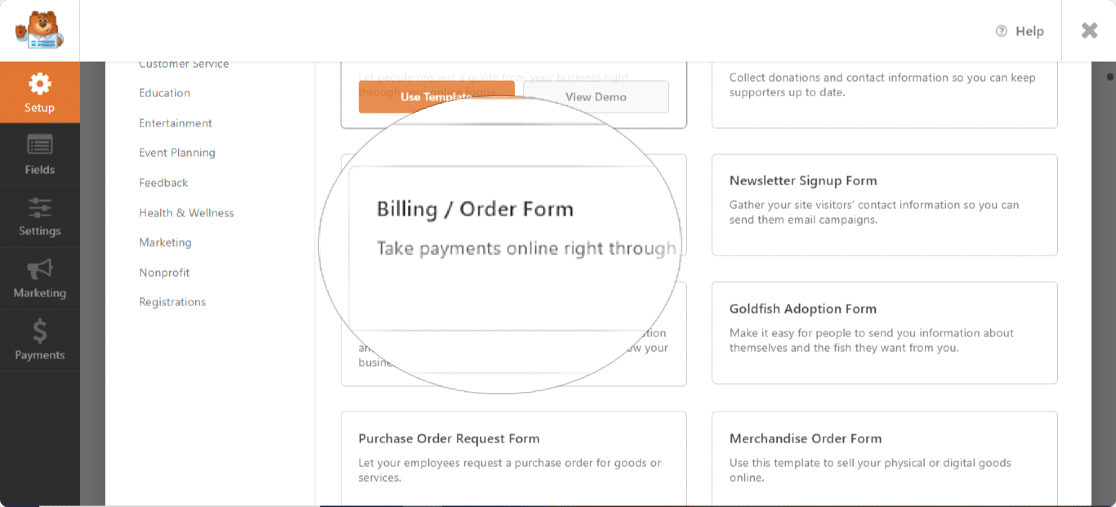
La biblioteca de plantillas de WPForms consta de más de 300 hermosas y funcionales plantillas de formularios que puede usar y comenzar su trabajo con unos pocos clics.
Paso 2: Personalice el formulario de pedido de su tarjeta de presentación
Tan pronto como seleccione la plantilla de formulario de pedido, lo redireccionará al panel del generador de formularios de WPForms.
Puede ver su formulario de pedido a la derecha y los campos del formulario a la izquierda.
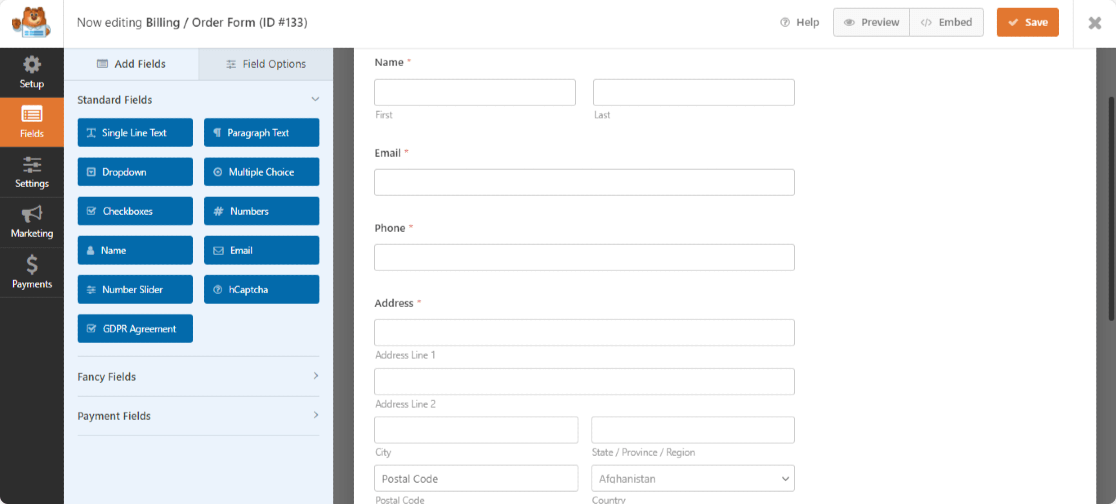
La plantilla de formulario de pedido prediseñada viene con las siguientes opciones de campos de formulario:
- Nombre
- Correo electrónico
- Teléfono
- Dirección
- Objetos disponibles
- Cantidad total
- Comentario o mensaje
Puede agregar campos adicionales a su formulario arrastrándolos desde el lado izquierdo al lado derecho.
Haga clic en el campo del formulario que desea editar en el lado derecho y realice los cambios en el editor del lado izquierdo.
Aquí, cambiaremos el campo Elementos disponibles .
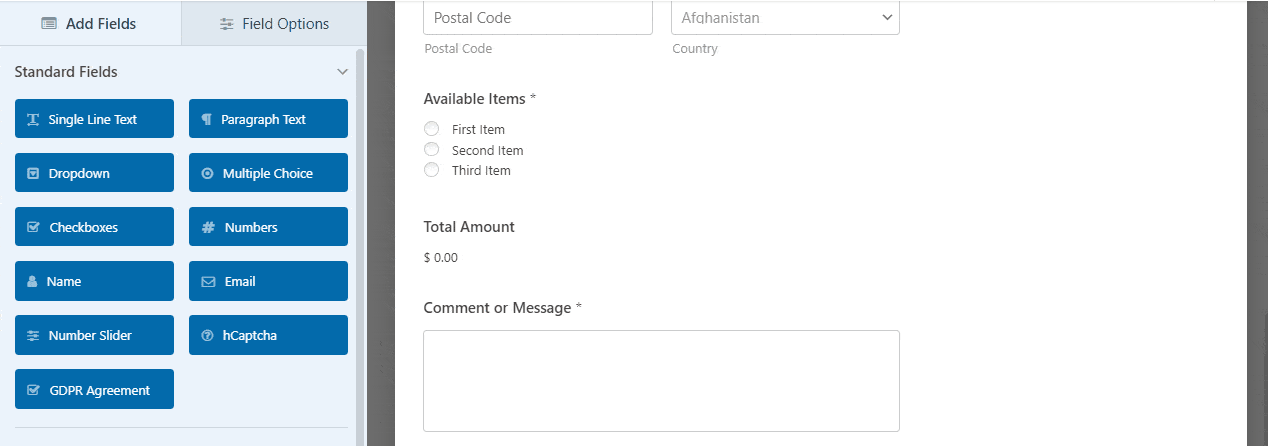
Agregaremos 4 opciones de tarjetas de presentación y las completaremos con opciones de imagen, para que sus clientes sepan exactamente lo que obtienen cuando eligen una opción.
Para hacer esto, primero, debe cambiar la etiqueta Elementos disponibles a algo como Elija la plantilla de tarjeta de presentación que le gustaría .
Luego, agregue los nombres de las plantillas de tarjetas de presentación y los precios correspondientes para que las personas elijan.
Para mostrar sus precios directamente en su formulario, habilite el botón de alternancia "Mostrar precio después de las etiquetas de los artículos" debajo de los campos de los artículos.
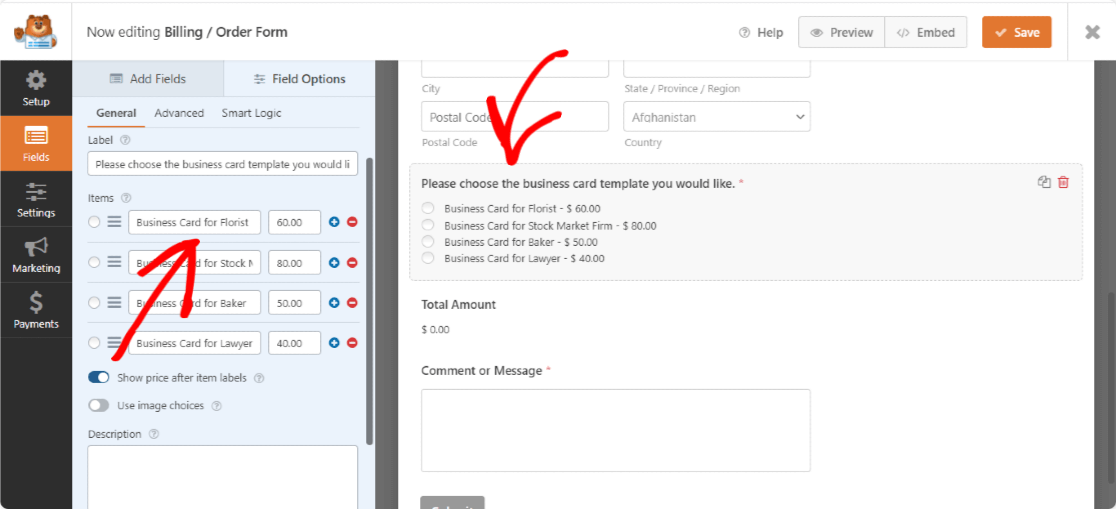
También puede agregar o eliminar cualquier campo de formulario de pedido adicional que desee haciendo clic en los signos + y - .
Suponga que desea mostrar un formulario de pedido largo con una tonelada de información para que las personas la completen de una vez. Puede intentar crear un formulario de varios pasos en WordPress usando WPForms.
Paso 3: agregue imágenes a su formulario
Ahora es el momento de agregar imágenes de las tarjetas de presentación que desea que estén disponibles para que las personas elijan.
Para agregar imágenes, habilite el botón de alternancia " Usar opciones de imagen ".
Ahora puede cargar sus plantillas de tarjeta de presentación en el campo del formulario Elementos disponibles. Simplemente haga clic en Cargar imagen y elija las imágenes que desea agregar para cada artículo disponible para la compra.
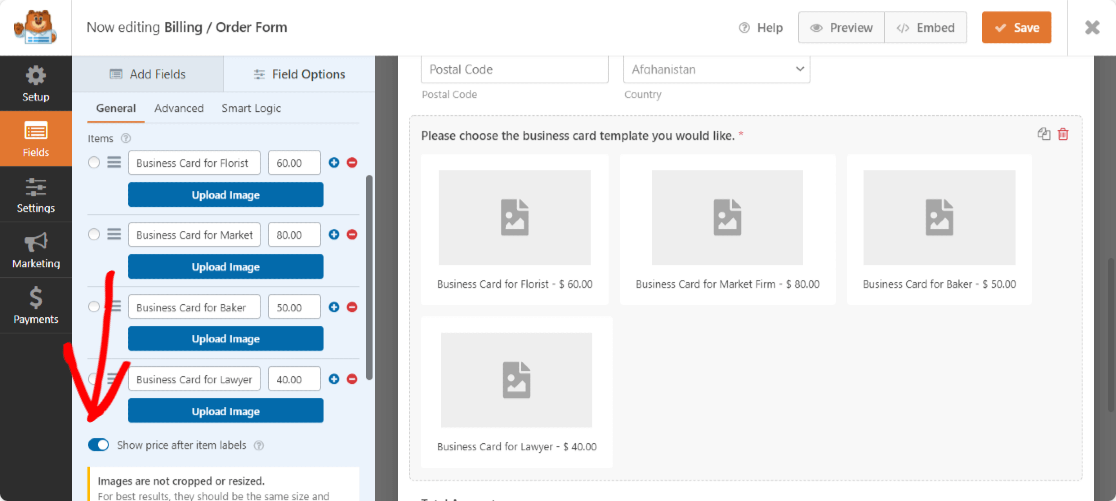
Cuando haga esto, puede verificar la vista previa en vivo de cada imagen que cargue en su formulario, para asegurarse de que se vean como usted desea.
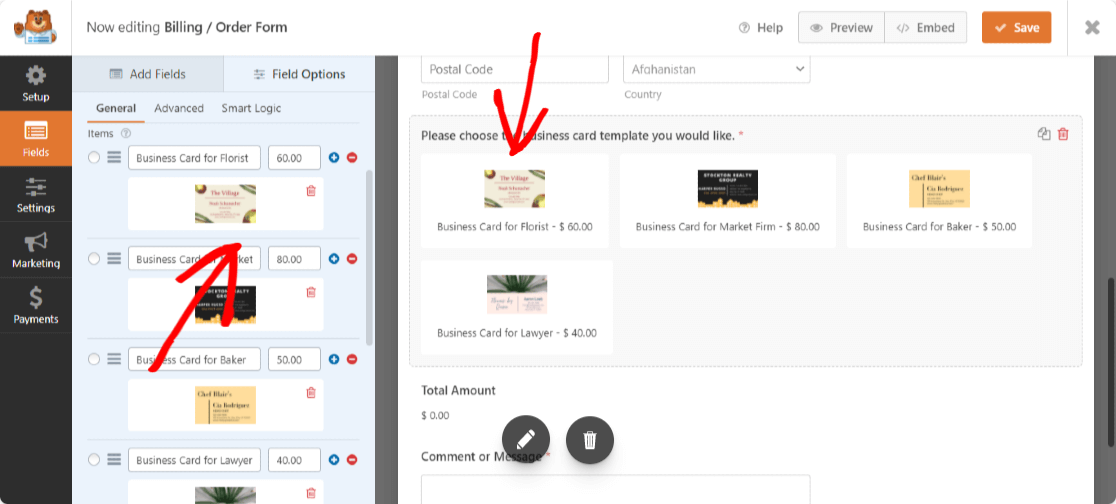
Además, también puede elegir el diseño de la imagen para el formulario de pedido de su tarjeta de visita. Puede mostrar sus imágenes para estar en:
- Línea
- 1 columna
- 2 columnas
- 3- columnas
Ahora configuremos los ajustes de pago para su formulario.

Paso 4: configurar los ajustes de pago
Al crear un formulario de pedido en línea, es importante configurar correctamente las opciones de pago para sus compradores y negocios.
Para configurar los ajustes de pago para el formulario de pedido de su tarjeta de presentación, haga clic en la pestaña Pagos en la esquina izquierda de su página.
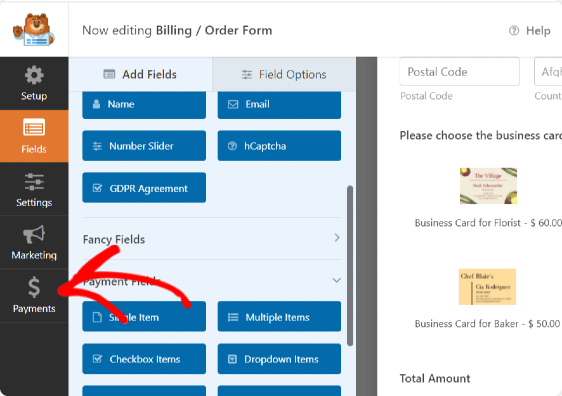
WPForms se integra con PayPal, Authorize.Net y Stripe para aceptar pagos. Para nuestro formulario de pedido, elegiremos PayPal estándar para procesar los pagos.
Nota : La opción de pago Authorize.Net está incluida en el plan WPForms Elite.
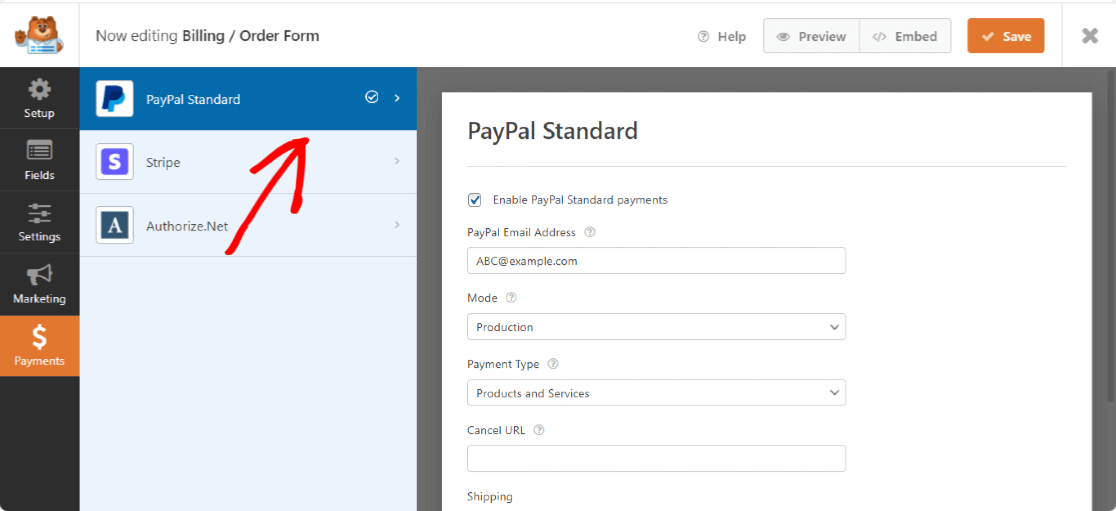
Aquí deberá configurar las siguientes opciones:
- Seleccione la casilla de verificación cerca de Habilitar pagos estándar de PayPal
- Ingrese la dirección de correo electrónico que está integrada con su cuenta PayPal
- En el menú desplegable Modo, seleccione Producción para recibir pagos
- Seleccione Productos y servicios como tipo de pago.
- En la opción Envío , elija Solicitar una dirección y no requiera la opción porque ya hemos agregado un campo Dirección en nuestro formulario.
Una vez hecho esto, haga clic en el botón Guardar .
¡Magnífico! Ha configurado los ajustes de pago. Ahora modifiquemos algunas configuraciones adicionales para el formulario de pedido de su tarjeta de presentación en línea.
Paso 5: Configure las opciones de su formulario
Para comenzar, vaya a Configuración »General.
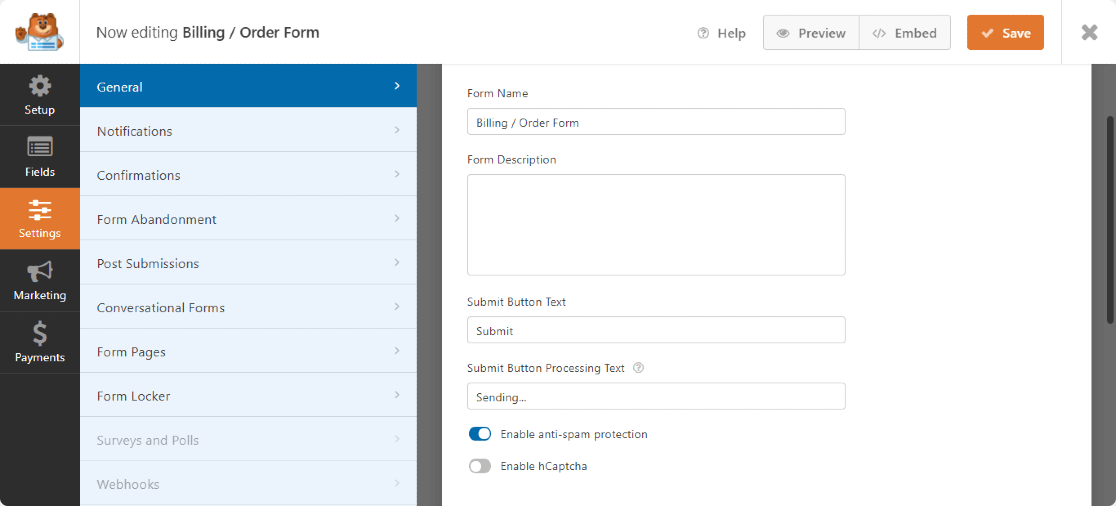
Aquí puede configurar lo siguiente:
- Nombre del formulario : puede cambiar el nombre de su formulario desde aquí
- Descripción del formulario : agregue una descripción de su formulario
- Personalizar el botón Enviar : cambie el botón Enviar y el botón Enviar procesando el texto como desee.
- Habilite la función Anti-Spam : Detenga el spam de formularios de contacto y proteja su sitio web de los piratas informáticos con la función anti-spam de WPForms. La casilla de verificación antispam está habilitada de forma predeterminada para todos los formularios nuevos. También puede habilitar la opción hCaptcha si lo desea.
- Habilitar la población de campos dinámicos : puede habilitar esta opción para completar algunos de los campos de su formulario de un formulario a otro.
- Formularios AJAX : habilite la configuración AJAX sin recargar la página.
- Deshabilitar el almacenamiento de información de entrada en WordPress : habilite esta opción si no desea almacenar los detalles de entrada de sus compradores.
- Deshabilitar el almacenamiento de detalles de usuario (dirección IP y agente de usuario)
- Habilitar el modo sin conexión para el formulario
Paso 6: personalice las notificaciones de su formulario
Haga clic en Notificaciones . Aquí puede personalizar qué direcciones de correo electrónico reciben notificaciones sobre envíos de formularios de pedido.
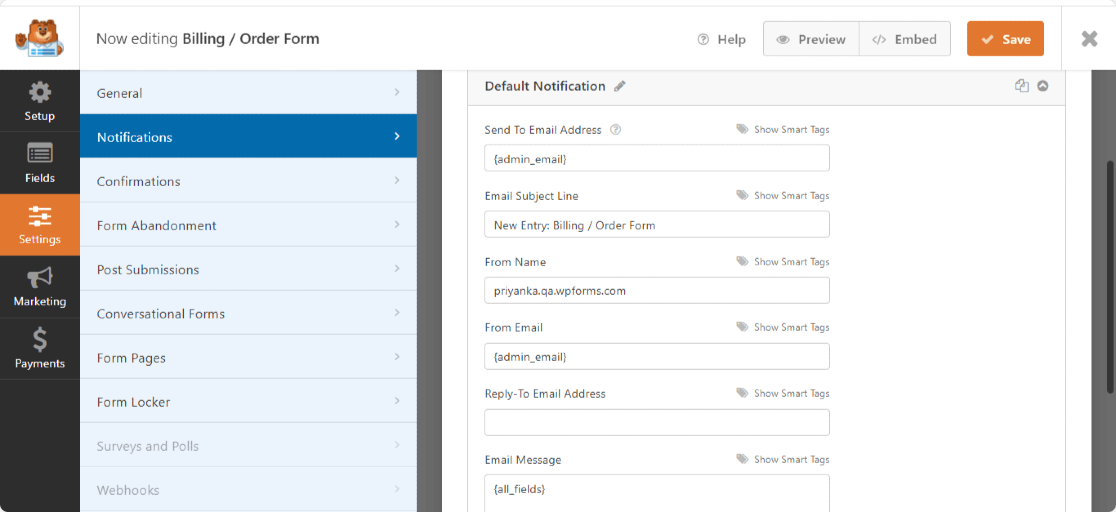
También puede agregar múltiples notificaciones de formulario para enviar a sus clientes un recibo por correo electrónico después de que hayan realizado una compra.
Paso 7: Configure las confirmaciones de su formulario
A continuación, haga clic en la pestaña Confirmación para personalizar el mensaje que las personas reciben de usted una vez que envían su formulario de pedido.
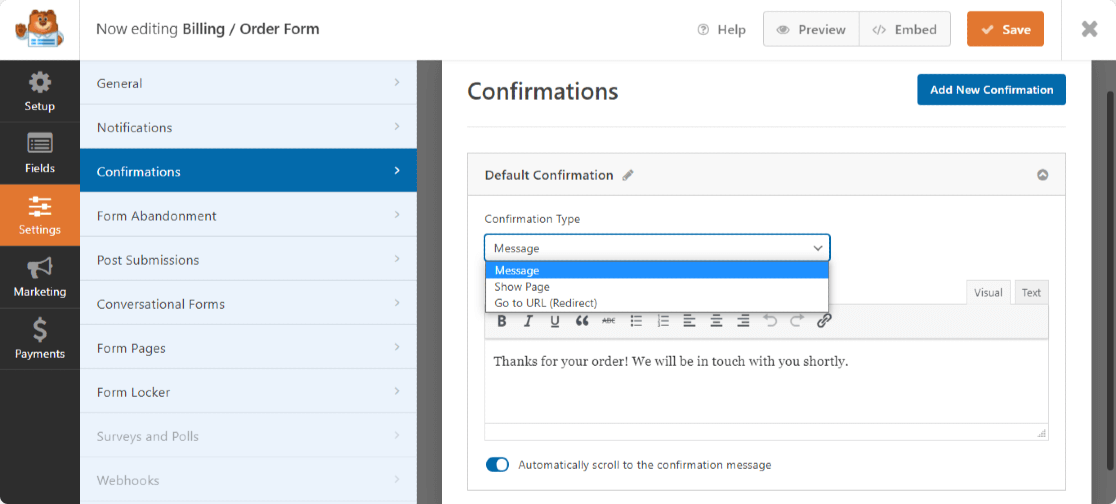
WPForms tiene tres tipos de confirmación, Mensaje, Mostrar página e Ir a URL (redireccionamiento).
- Mensaje : puede mostrar un mensaje personalizado dulce y simple a sus compradores una vez que completen su compra.
- Mostrar página : puede crear y mostrar una hermosa página de agradecimiento a sus compradores. Elegir este tipo de confirmación le ayuda a redirigir a sus clientes a una página de agradecimiento en su sitio web.
- Vaya a URL (Redirigir) . Esta opción se utiliza cuando desea enviar a los visitantes del sitio a un sitio web diferente.
Paso 8: agregue el formulario de pedido de tarjetas de presentación a su sitio web
Y ha configurado todos los ajustes de su formulario con éxito. Por último, debe insertar el formulario de pedido de su tarjeta de presentación en su sitio web.
Con WPForms, puede agregar formularios en línea en varias ubicaciones, incluidas las publicaciones de su blog, las páginas e incluso los widgets de la barra lateral de su sitio web.
Antes de incrustar su formulario en una página, puede verificar cómo se verá su formulario en la página de su sitio web.
Para obtener una vista previa de su formulario, haga clic en el botón Vista previa en la parte superior.
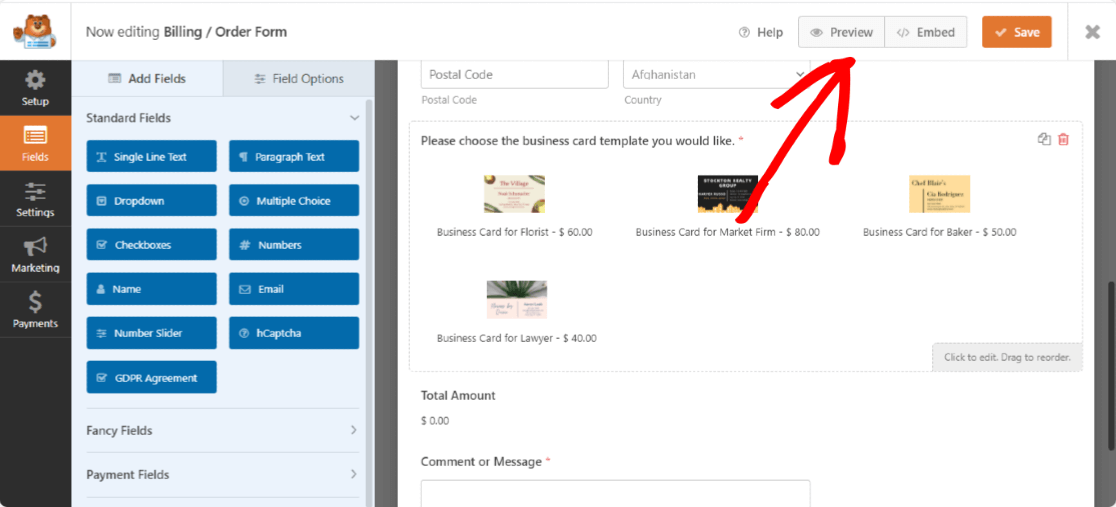
Agreguemos el formulario de pedido de su tarjeta de presentación a su página.
Cree una página nueva o abra una página existente en el sitio web de WordPress. Haga clic en el icono "+" y agregue el bloque WPForms desde el editor de bloques.
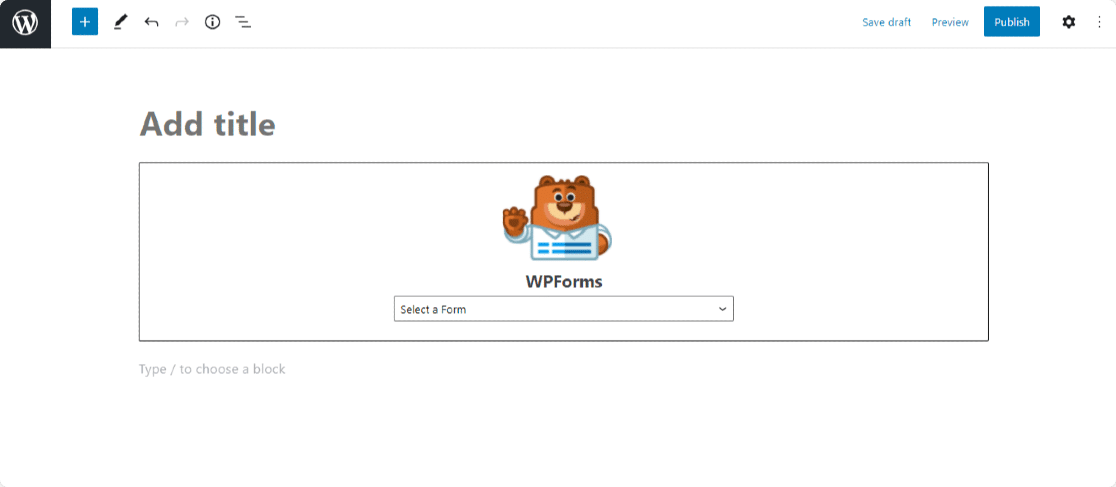
Seleccione su formulario y publique la página.
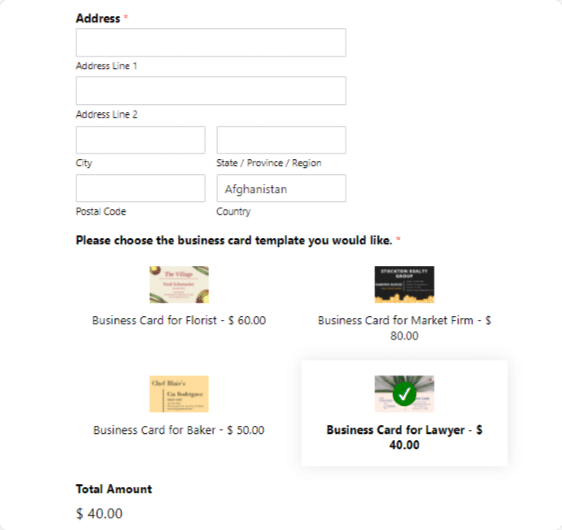
¡Felicitaciones! Ha creado un formulario de pedido de tarjetas de visita para su sitio web.
Siguiente: Lleve su negocio en línea al siguiente nivel
¡Y ahí lo tienes! Ahora sabe cómo crear un formulario de pedido de tarjeta de presentación utilizando la función de opciones de imagen en WPForms.
Después de configurar su formulario de pedido en línea, es posible que desee conocer los parámetros que lo ayudarán a llevar su negocio en línea al siguiente nivel. Consulte nuestro impresionante artículo sobre cómo llevar su negocio en línea al siguiente nivel para obtener más detalles.
A continuación, es posible que le interese consultar las útiles estadísticas de comercio electrónico (2021).
Con WPForms, puede crear increíbles formularios en línea para su sitio web. Su versión Pro incluye funciones poderosas y plantillas de formulario listas para usar que le brindan una ventaja para su trabajo.
¿Entonces, Qué esperas? Empiece hoy mismo con el plugin de formularios de WordPress más potente.
Y no olvide que si le gusta este artículo, síganos en Facebook y Twitter.
